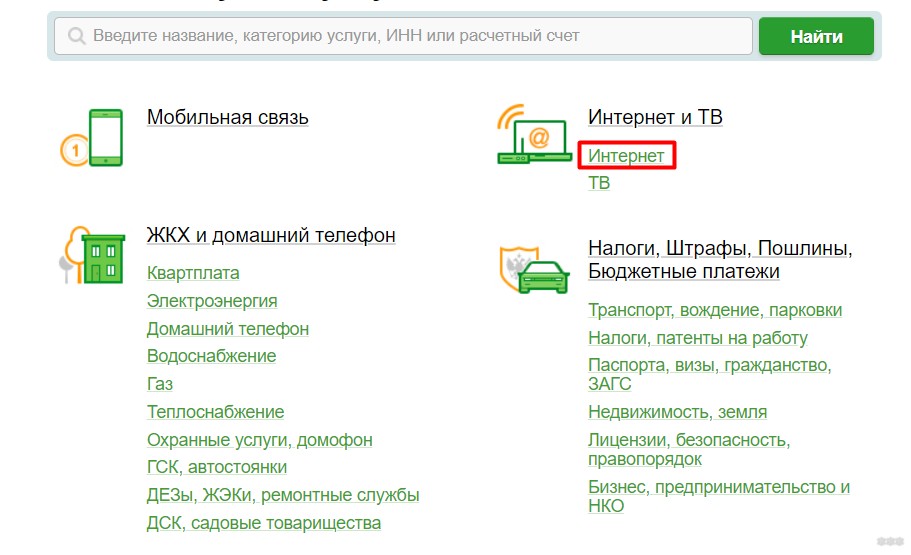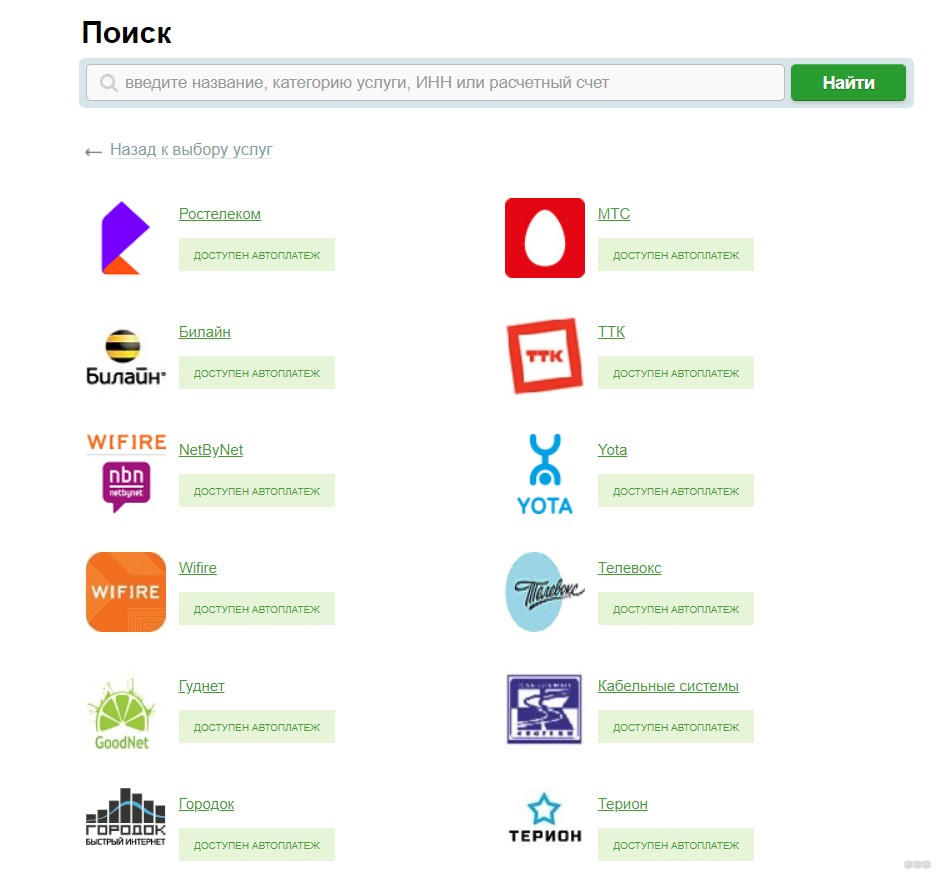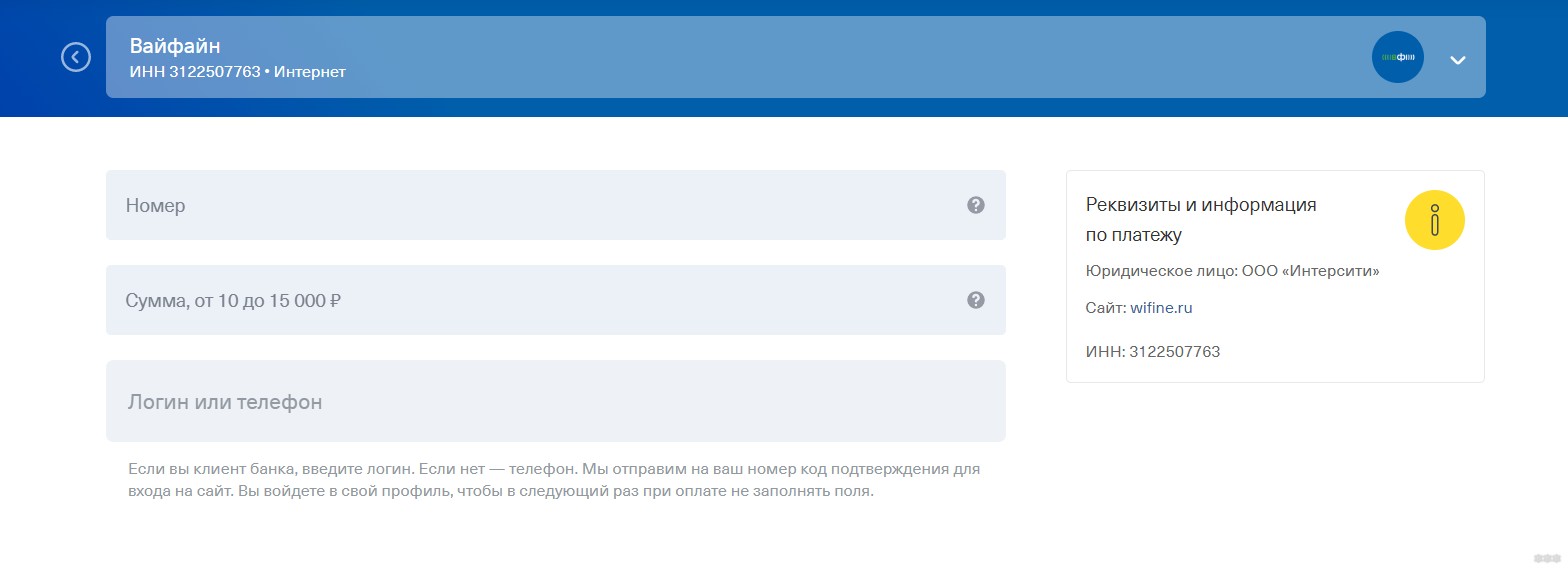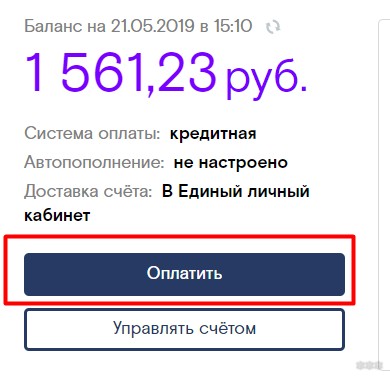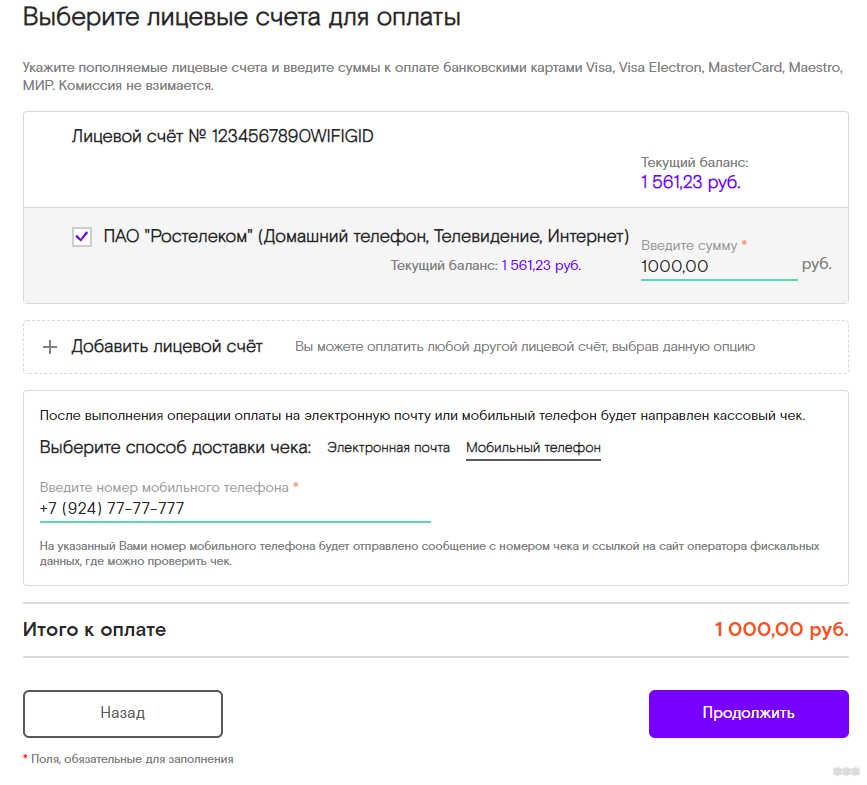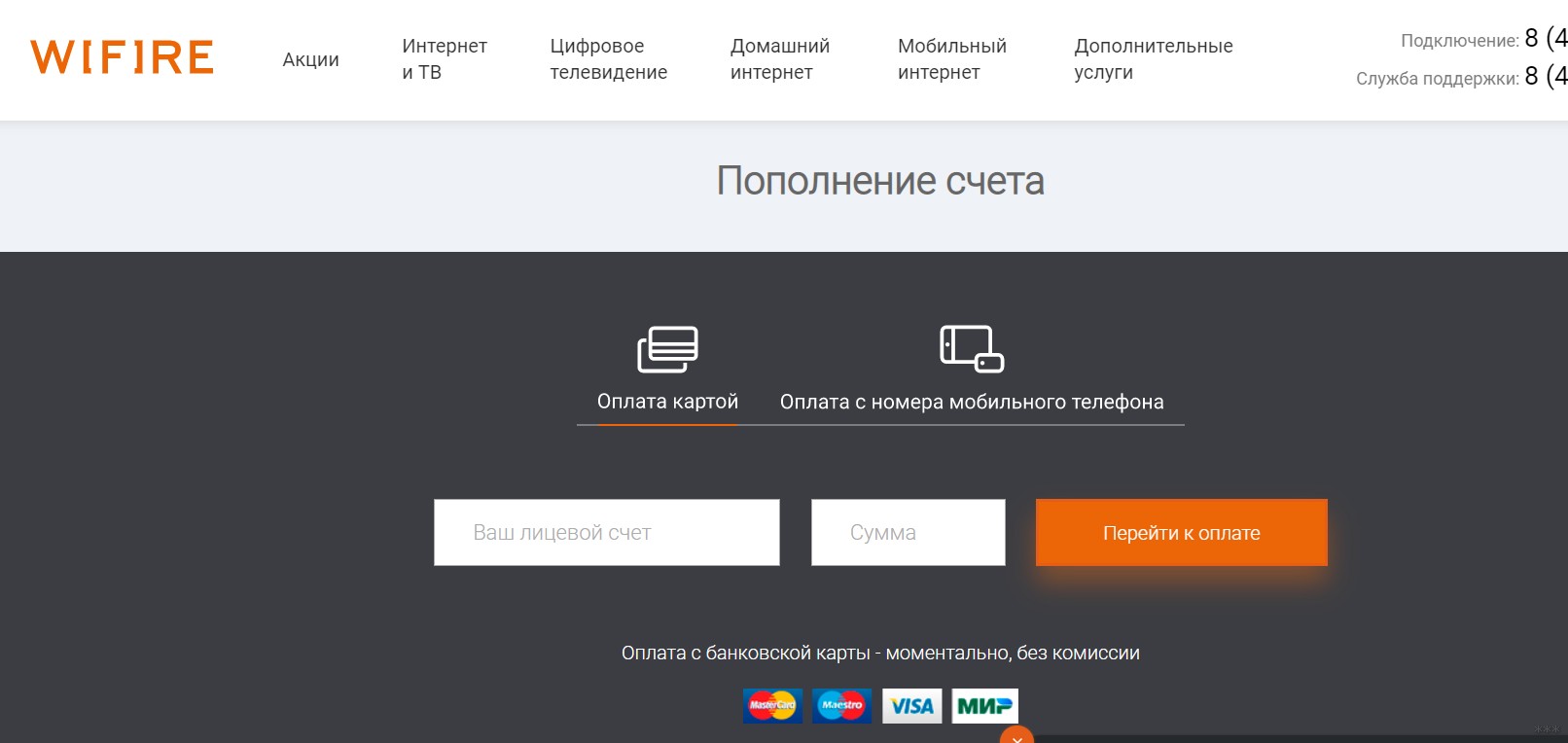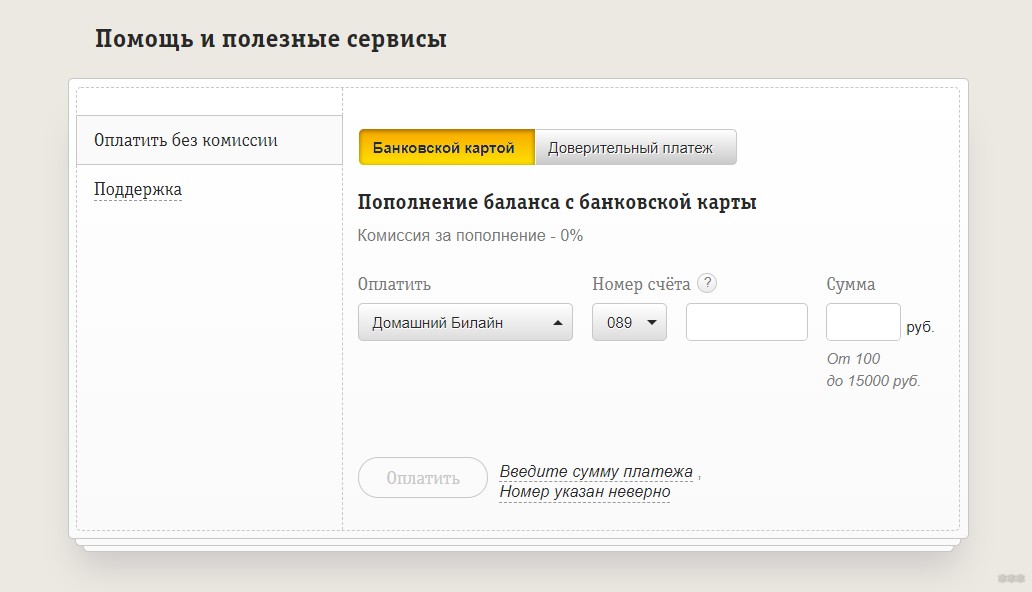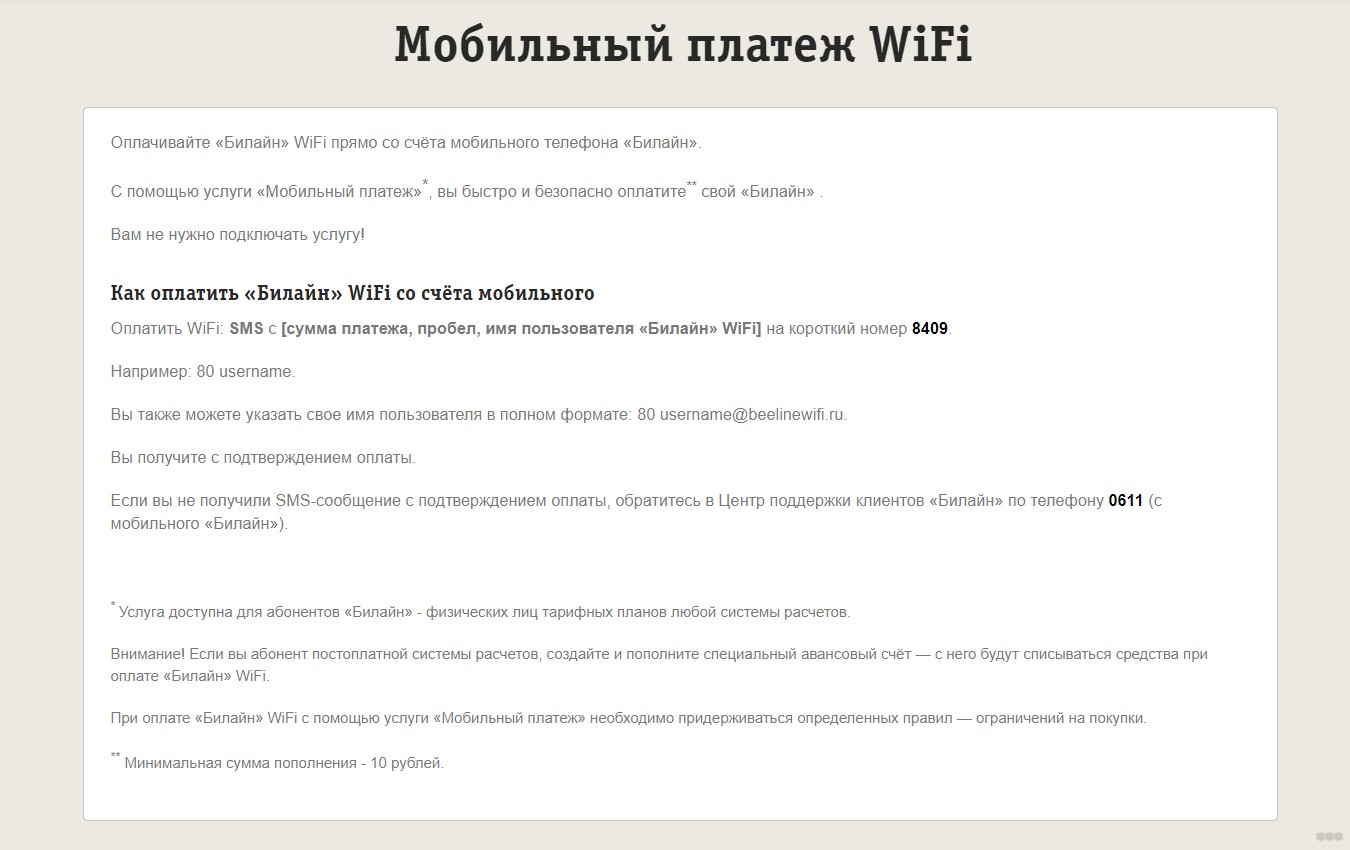- Как платить за вай фай роутер
- 7 рабочих способов оплаты Wi-Fi на любой случай для чайников
- Сбербанк Онлайн
- Банкоматы и терминалы
- Телефон
- Квитанции
- Официальный сайт
- Ростелеком
- WIFIRE
- Билайн
- Нужно ли платить за интернет, если у меня Wi-Fi роутер?
- Насколько сложно самостоятельно установить Wi-Fi роутер дома? Все, что нужно знать перед покупкой Wi-Fi роутера
- Возможно ли самому подключить и настроить Wi-Fi роутер?
- Возможные проблемы при самостоятельной настройке Wi-Fi роутера
- Как платить за вай фай роутер
- Как это работает:
- Related posts:
Как платить за вай фай роутер
7 рабочих способов оплаты Wi-Fi на любой случай для чайников
Приветствую! Не знаете, как оплатить Wi-Fi? Так никто не знает. С подобными вопросами к нам обращаются нередко, но почему-то люди банально ленятся объяснить, что они подразумевают под этим. Вам нужно купить Wi-Fi роутер? Вам нужно просто оплатить свой интернет? А какой провайдер? Возможно, там что-то и другое, но обычно до нас это не доходит – люди пропадают со своими запросами, ведь так сложно изложить проблему.
Итого – определитесь, какому провайдеру и за что вы собираетесь платить. Мы не принимаем платежей, но ниже дадим подборку советов под основные запросы наших читателей. Не попадайтесь на уловки злодеев, пользуйтесь только официальными местами оплаты.
Если остались вопросы и дополнения – обязательно напишите их в комментариях к этой статье!
Сбербанк Онлайн
Как по мне, оплата через Сбербанк Онлайн – самый универсальный способ оплаты. Подойдет почти под всех разумных провайдеров интернета. Подробный разбор проведем на примере любимого Ростелекома.
- Идем в Сбербанк Онлайн . Авторизуемся в личном кабинете.
- Переходим в «Переводы и платежи» из главного меню.
- На следующем шаге нужно лишь ввести свой номер лицевого счета и выбрать карту Сбербанка для оплаты. Далее уже подтверждается сумма пополнения, а также при желании включается автоплатеж. На этих элементарных шагах останавливаться не будем.
Лицевой счет можно узнать из договора, в личном кабинете провайдера или же просто у их оператора по телефону. Мы не знаем вашего лицевого счета!
Подобное существует и у других банков. Вот на примере Тинькофф оплата некоего WIFINE:
Банкоматы и терминалы
Многие банкоматы и терминалы тоже поддерживают пополнение счетов разных операторов связи. Причем все это выглядит так же прозрачно, как и в предыдущем разделе. Так без проблем можно провести платеж в банкоматах Сбербанка или же терминалах QIWI. Наверняка, ваши банки тоже поддерживают такие процедуры. Просто пробуйте, оставлю это на самостоятельное изучение.
Здесь можно оплатить не только банковской картой, но и наличными.
Телефон
Проще всего для того, чтобы оплатить через телефон, поставить на него приложение своего банка. Тот же Сбербанк Онлайн для смартфона зайдет на ура. Т.е. ставите, как на инструкции выше делаете платеж, и не паритесь. Но есть и альтернативы, вроде мобильного банка.
Так в Сбербанке, для оплаты с помощью СМС Ростелекома, нужно отправить на номер 900 сообщение:
РОСТЕЛЕКОМ НОМЕРЛИЦЕВОГО СЧЕТА СУММА
По остальным провайдерам узнавайте самостоятельно, т.к. на мой взгляд, это далеко не самый удобный способ.
Квитанции
Сам отказался от квитанций, т.к. оплатить электронно гораздо удобнее. Но тем, кто их до сих пор получает, остается выдать напутствие. Главное в этой квитанции – сумма и номер лицевого счета. То есть при платеже вы будете делать ту же самую процедуру, что и выше – вводить лицевой счет и вписывать сумму. Так что разберется даже бабушка.
Официальный сайт
У любого крупного провайдера сейчас есть официальный сайт, где можно провести платеж. Иногда это выглядит не так очевидно, как должно быть, но поискать стоит. Особенно если ваш провайдер очень крупный. Ниже примеры для некоторых из них.
Ростелеком
- Переходим в личный кабинет и авторизуемся.
- В открывшемся кабинете ищем информацию по балансу и нажимаем кнопку «Оплатить»:
WIFIRE
Еще один очень популярный в последнее время сервис. Здесь все делается вообще в одну страницу:
Билайн
Страницу выбрал неслучайно. На самом деле возможностей оплатить у каждого провайдера обычно несколько. Но именно здесь представлена вся информация по мобильному платежу, который, к слову, есть у многих провайдеров и банков:
За сим прощаюсь с вами. Комментарии под этой статьей открыты для вас. Помогайте друг другу!
Нужно ли платить за интернет, если у меня Wi-Fi роутер?
Скорее всего, многим эта статья покажется смешной, но есть очень много вопросов по поводу оплаты за интернет, при использовании Wi-Fi роутера. Очень часто, этот вопрос звучит еще так: «нужно ли платить за Wi-Fi?» ��
Мне кажется, что это два разных вопроса. Я имею введу:
- Оплату за интернет, если у вас установлен Wi-Fi роутер.
- И нужно ли платить конкретно за Wi-Fi.
Значит так, отвечаю: если вы поставили у себя дома Wi-Fi роутер, подключили к нему интернет от вашего интернет-провайдера, то за интернет платить конечно же нужно. Нет, ну можете не платить, и вам его просто отключат. А вот за то, что вы пользуетесь Wi-Fi сетью, за использование Wi-Fi роутера платить не нужно.
У вас скорее всего раньше интернет был подключен напрямую к компьютеру. Причем, не важно какой интернет: ADSL (через модем) , обычный Ethernet (сетевой кабель проложенный в дом) , 3G/4G модем – все это не имеет значения. Вам придется оплачивать его что с роутером, что без.
Вся фишка Wi-Fi роутера в том, что он позволяет раздать этот интернет на все ваши устройства: компьютеры, ноутбуки, планшеты, телефоны и т. д. Если при подключении интернета напрямую к компьютеру мы могли пользоваться интернетом исключительно на компьютере, то после установки роутера интернет будет на всех ваших устройствах. По кабелю, или по Wi-Fi. Дополнительно за это платить не нужно. Просто оплачиваем интернет по тарифу своего интернет-провайдера.
Что касается оплаты за использование Wi-Fi, то здесь ничего платить не нужно. Разве что придется потратится на покупку самого Wi-Fi роутера.
Если вы имеете введу бесплатный Wi-Fi интернет в кафе, магазинах и других заведениях, то для клиентов он как правило бесплатный. Но, сам интернет все ровно оплачивает тот же хозяин магазина, ресторана и т. д.
За интернет нужно платить в любом случае, по тарифу вашего провайдера. За Wi-Fi платить не нужно. Если у вас остались еще какие-то вопросы, то спрашивайте в комментариях.
Насколько сложно самостоятельно установить Wi-Fi роутер дома? Все, что нужно знать перед покупкой Wi-Fi роутера
Привет! Начну наверное с того, что я написал уже много статей по настройке Wi-Fi роутеров, и о проблемах которые могут возникнуть в процессе настойки и работы беспроводных точек доступа. Все статьи есть на этом сайте, в основном в рубрике “Интернет”. В этой статье я дам ссылки на самые нужные материалы, которые возможно пригодятся Вам при настройке Wi-Fi роутера.
О чем эта статья? Я хочу рассказать в общих чертах о самостоятельной установке и настройке Wi-Fi роутера. Возможно Вы хотите купить роутер и сделать у себя дома беспроводную сеть. Сейчас такое время, что без этого уже никуда. Один компьютер подключен к интернету по кабелю, это уже в прошлом. Это постоянные драки в семье за возможность посидеть в интернете и большая очередь сзади :).
Тем более, что сейчас практически все устройства имеют возможность подключаться к интернету по Wi-Fi. Телефоны, смартфоны, планшеты, ноутбуки, нетбуки и т. д. А если дома нет Wi-Fi, то Вы просто ограничивает их возможности. Пока не забыл, отдельно хотел бы написать несколько слов о вредности Wi-Fi, точнее волн которые издает Wi-Fi роутер. Об этом я писал в отдельной статье. Если Вас интересует это вопрос, то почитайте статью Вреден ли Wi-Fi. Я только скажу, что прятаться от этих “вредных волн” смысла нет.
Запустите поиск сетей у себя дома. И Вы увидите, сколько уже роутеров установили Ваши соседи (при условии, что Вы не в деревне живете, там скорее всего Wi-Fi сетей не будет) . Тем более, что излучение от Wi-Fi в несколько раз меньше, чем от обычного мобильного телефона, который мы еще и возле головы держим. Так что боятся Wi-Fi роутера, это не совсем нормально и глупо.
Еще один плюс беспроводной точки доступа (он же Wi-Fi роутер) в том, что можно полностью избавится от проводов в своем доме. Я почему-то уверен, что компьютер у Вас установлен не возле входных дверей :). А это значит, что сетевой кабель нужно протягивать через весь дом. А если Вы только что сделали хороший ремонт? Wi-Fi роутер решает все проблемы. Его можно поставить, или повесить возле входных дверей, а некоторые умудряются и в общем коридоре ставить (ну когда коридор на две квартиры) .
Вы наверное спросите: “А как же быть с обычным стационарным компьютером, у которого нет возможности подключится по Wi-Fi и нужно подключение по сетевому кабелю?” все очень просто, есть Wi-Fi приемники для таких случаев. О том как подключить стационарный компьютер к Wi-Fi я писал в статье Как подключить обычный (стационарный) компьютер к Wi-Fi.
Возможно ли самому подключить и настроить Wi-Fi роутер?
Возможно! И откиньте всякие там сомнения и отговорки, мол я не умею, это сложно и т. д. Ну к примеру, я же сам все настроил, еще и на сайт инструкцию написал. Если Вы задумали вызвать мастера, который установит и настроит Wi-Fi, то мой Вам совет, попробуйте сначала сами. Не получиться – вызовите мастера. Получится – отлично! Будете уметь, вот например поменяете провайдера и что, снова мастера вызывать? А так сами все настроите. Тем более, что все относительно просто. Нужно только захотеть!
Вот Вам в помощь моя подробная инструкция по настройке роутера TP-Link TL-WR841N. Там все подробно и по пунктам, проблем возникнуть не должно. По этой инструкции можно настраивать и другие роутеры, ведь процесс практически ничем не отличается. Очень много полезной информации так же находится в комментариях, можете почитать и их.
Сейчас только вспомнил, что не написал о выборе Wi-Fi роутера, ведь Вас этот вопрос наверное очень интересует. Ничего конкретного советовать не буду. Выбирайте роутер исходя из сумы денег, которую Вы готовы на него потратить и советов продавца в магазине (ну если продавец-консультант толковый) . Все роутеры по своему хороши и все имеют свои недостатки. Вот я год назад взял для дома дешевый (250 грн./1000 рублей) роутер TP-Link TL-WR841N, мне его в магазине посоветовали. Отличный аппарат, за год работы никаких проблем, вообще.
Возможные проблемы при самостоятельной настройке Wi-Fi роутера
Судя по комментария к статьям на этом сайте, проблемы есть. Но Вас не должно это пугать. Кому-то попался бракованный роутер, кто-то просто не захотел разбираться в нюансах настройки и сразу пишет: “Серега помоги, почему-то не работает!” :).
Настройка роутера – основные пункты:
- Подключаем роутер к компьютеру по сетевому кабелю
- Подключаем интернет к роутеру
- Заходим в настройки роутера
- Настройка вкладки WAN. Настройки от провайдера, если не знаете какие настройки указывать, то можете смело позвонит и спросить у провайдера.
- Настройка беспроводной Wi-Fi сети. Установка пароля, тип шифрования, тип безопасности и т. д.
Это основные пункты, подробнее о настройке читайте в статье Как подключить и настроить Wi-Fi роутер TP-Link TL-WR841N. Что касается разного рода проблем и ошибок, то они чаще всего возникают при указании настроек от провайдера и при настройке беспроводной сети.
Но если есть проблема, то есть и решение. Я постарался собрать все основные проблемы при настройке роутера и при подключении к Wi-Fi. Конечно же не просто проблемы, а их решения.
Для удобства, я наверное сделаю список ссылок на страницы, на которых я писал о решении определенных ошибок:
- Ну самая распространенная проблема при настройке роутера, это наверное Wi-Fi сеть без доступа к интернету. Мало того, что эта статья самая популярная на этом сайте, так еще на данный момент (09.04.2013) к ней оставлено 739 комментария.
- И другие… ��
Постарался собрать все статьи с основными ошибками. Если что-то не найдете, то воспользуйтесь поиском по сайту, возможно я что-то упустил. Ну или спросите в комментариях, попробуем разобраться.
И еще наверное сделаю список статей, который так же могут пригодится при самостоятельной настройке Wi-Fi роутера:
Это однозначно не все статьи на этом сайте, которые могут помочь Вам настроить роутре. Я просто не хотел делать огромный список, поэтому загляните в раздел “Интернет” и “Советы”.
Послесловие
Все возможно, друзья! Можно и подключить и настроить роутер самостоятельно, без помощи специалиста. Я даже больше скажу, это не должно отнять у Вас много времени, плюс ко всему, Вы сэкономите деньги и научитесь настраивать Wi-Fi роутеры, потом даже подзаработать можно будет :).
Если Вы еще сомневаетесь, нужно ли Вам покупать ротуер и организовывать в доме беспроводную сеть, то не сомневайтесь, а бегите в магазин за роутером. Беспроводная сеть, это действительно удобно, вот к примеру будете мой блог чаще читать :).
Все вопросы принимаются в комментариях, которые находятся ниже. Да прибудет Wi-Fi :)!
Как платить за вай фай роутер
Поручите банку оплачивать квитанции с помощью Автоплатежа
Комиссия ниже, чем при оплате в офисе — 1% от суммы платежа, максимум 500 ₽
Регулярная информация
о ваших новых счетах
Как это работает:
Подключите Автоплатёж на сайте в личном кабинете Сбербанк Онлайн или в мобильном приложении.
Вы выбираете день, в который вам удобно платить. Накануне этого дня банк проверит, есть ли у вас неоплаченные счета за Интернет и ТВ. Если такие найдутся, вам придет СМС с информацией по счету.
Если хотите отказаться от платежа, просто отправьте ответное СМС с кодом.